
생성일: 2022년 2월 13일 오후 5:26
태그: Dockerfile
EXPOSE
- docker 컨테이너의 특정 포트를 외부에 오픈하는 설정
- docker run -p옵션으로도 가능은하다!
- 반면 이 옵션은 컨테이너의 특정 포트를 외부에 오픈하고, 해당 포트를 호스트 PC의 특정 포트와 매핑시킴
- EXPOSE는 컨테이너 생성시 , 특정 포트를 외부에 오픈하는 것만 설정하는 것임
- docker run -p옵션으로도 가능은하다!
즉 독립적으로 실행시는 EXPOSE 옵션을 넣는다고 해서 호스트 PC에서 해당 컨테이너에 포트번호로 접속할 수 있는 것은 아님
실습
-
기존 docker-apache 편집기에
EXPOSE 80 -
inspect를 통해서 해당 포트가 있는 것을 알 수 있다.

-
기존과 다른 run
docker run -P -d myweb4P를 사용하면 랜덤포트가 할당되고 있는 것을 볼 수 있다.
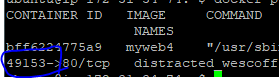
ENV
- 컨테이너 내의 환경 변수 설정
실습!
-
vi Dockerfile-mysql를 명령프롬프트에 친다음
FROM mysql:5.7 # mysql 슈퍼관리자인 root ID에 대한 password란에 원하는 패스워드 설정 ENV MYSQL_ROOT_PASSWORD=12345678 # dbname란에 원하는 데이터 베이스 이름 설정 ENV MYSQL_DATABASE=funcoding -
build
docker build --tag mysqldb -f Dockerfile-mysql . -
run
docker run -d --name mydb mysqldb -
exec —>백그라운드로 실행켰기 때문에 exec함수를 통해 들어가자
docker run -d --name mydb mysqldb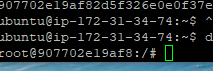
결과
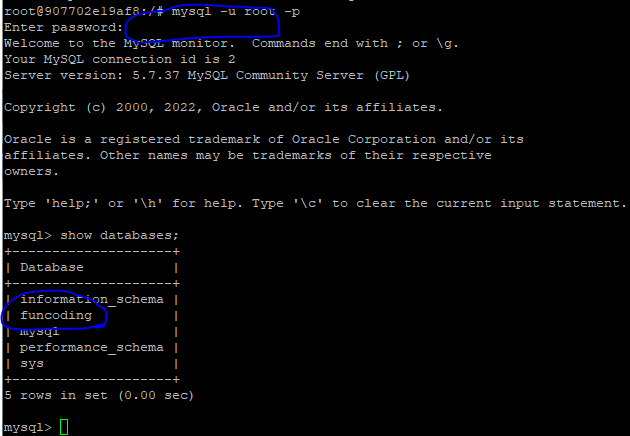
- 비밀번호도 일치하고 데이터 베이스도 잘 만들어 진것을 확인할 수 있다.
WORKDIR
- RUN /CMD / ENTRYPOINT 명령이 실행될 디렉토리 설정
실습
-
vi Dockerfile-workdir 로 들어간 다음!
FROM httpd:alpine WOKDIR /usr/local/apache2/htdocs CMD /bin/cat index.html -
build
docker build --tag mywork -f Dockerfile-workdir . -
run
docker run -d --name mytest mywork -
그렇다면 바로 종료가 된 것을 볼 수 있다.
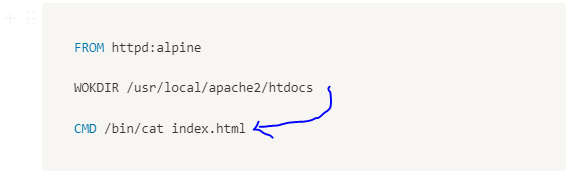
- 이 명령을 수행하는 컨테이기 때문에 바로 종료가 된다.
정상적인 모습은!!
docker logs mytest 를 통해서 html코드가 나오는 것을 볼 수 있다.
